Windows 10 Store'i rakendused pole Internetiga ühendatud

- 2350
- 43
- David Willms
Üks probleemidest, mis pärast Windows 10 viimast värskendust eriti tavaliseks sai. Viga ja selle kood võivad erinevates rakendustes tunduda erinevad, kuid olemus on jäänud - võrgule pole juurdepääsu, teid kutsutakse üles kontrollima Interneti -ühendust, ehkki Internet töötab teistes brauserites ja töölaua tavaprogrammides.
Need juhised on üksikasjalikult selle kohta, kuidas sellist probleemi Windows 10 -s lahendada (mis on tavaliselt vaid viga ja mitte mingi tõsine viga) ja teha poest pärit rakendused "vaata" juurdepääsu võrgule.
Windows 10 rakenduste Interneti -ühenduse korrigeerimise viisid

Probleemi lahendamiseks on mitu võimalust, mis arvustuste põhjal otsustades enamiku kasutajate jaoks Windows 10 vea osas, mitte tulemüüri seadete või midagi tõsisemat probleemidest.
Esimene viis on ühenduse parameetrites lihtsalt sisse lülitada IPv6 protokoll, järgige selleks järgmisi lihtsaid samme.
- Vajutage klaviatuuril Win+R (Win - Windowsi embleem), sisestage NCPA.Cpl Ja klõpsake nuppu Enter.
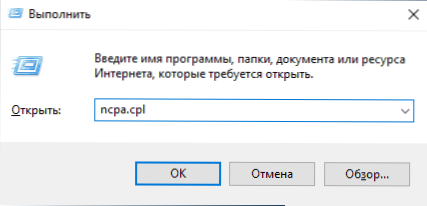
- Avatakse ühenduste loetelu. Klõpsake hiire parema nupuga vastavalt oma Interneti -ühendusele (erinevatel kasutajatel on erinev ühendus, ma loodan, et teate, kumba teie jaoks Internetisse sisenemiseks kasutatakse) ja valige "Atribuudid".
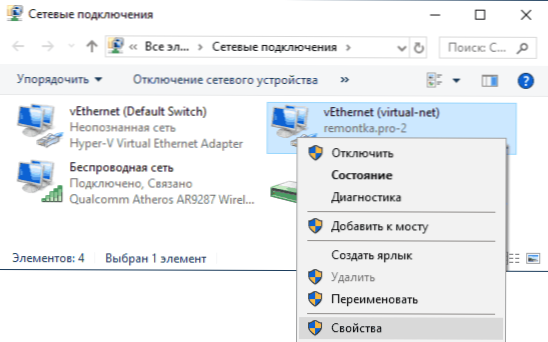
- Lülitage atribuutides jaotises "Võrk" sisse IP -versioon 6 (TCP/IPv6) protokoll, kui see on keelatud.
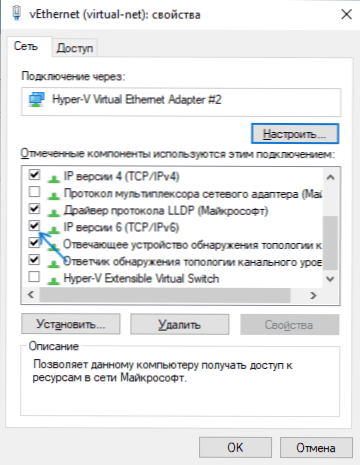
- Seadete kasutamiseks klõpsake nuppu OK.
- See samm on valikuline, kuid igaks juhuks rikuge ühendus ja ühendamine võrguga.
Kontrollige, kas probleem on lahendatud. Kui kasutate ühenduse parameetrite muutmisele ka PPPOE või PPTP/L2TP.
Kui see pole aidanud või protokoll on juba kaasatud, proovige teist meetodit: muutke privaatvõrk üldsuseks (kui teil on nüüd võrgu jaoks privaatne profiil).
Kolmas meetod, kasutades registriredaktorit, koosneb järgmistest sammudest:
- Vajutage Win+R võtmeid, sisestage Regedit Ja klõpsake nuppu Enter.
- Minge registri toimetajasse jaotisse
Hkey_local_machine \ süsteem \ CurrentControlset \ Services \ TCPIP6 \ Parameetrid
- Kontrollige, kas registriredaktori paremal küljel on parameeter, mille nimi on Puuetega seotud komponendid. Kui see on saadaval, klõpsake sellel hiire parema nupuga ja kustutage see.
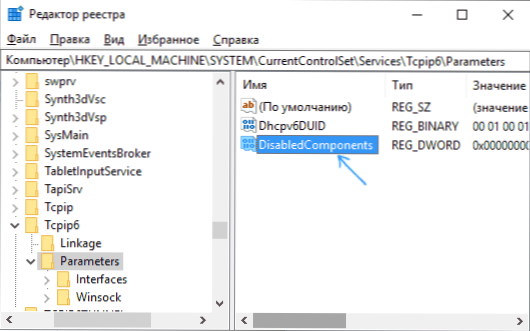
- Laadige arvuti uuesti (tehke seda täpselt taaskäivitamist, mitte töö ja kaasamise lõpuleviimine).
Pärast taaskäivitamist kontrollige uuesti, kas probleem lahendati.
Kui ükski viis pole aidanud, tutvuge individuaalsete juhendamisega, töötab Interneti -Windows 10, mõned selles kirjeldatud meetodid võivad olla kasulikud või soovitavad parandust ja teie olukorda.
- « Vead xaudio2_7.Dll, xaudio2_8.Dll ja xaudio2_9.Dll - kuidas seda parandada
- Exploreri süsteemi kõneviga.exe - kuidas seda parandada »

